CRM-Tools, wie z. B. Pipedrive, sind für die Speicherung von Kontaktdaten der Kunden, Lieferanten, potenziellen Leads usw. in einer Vielzahl von Unternehmen unerlässlich. Genauso ist SharePoint von Microsoft ist ein einfaches, aber leistungsfähiges CRM, das auf O365 aufbaut und einen robusten Überblick über die Vertriebs-Pipeline und den Aktivitätszyklus von der Kampagne bis zur Lead-Verfolgung, Lead-Erfassung und dem Account-Management bietet. Erfahren Sie in diesem Artikel mehr darüber, wie Sie mit CiraHub eine automatische zweiseitige Kontaktsynchronisierung zwischen diesen Quellen durchführen können.
Einfache Schritte zur zweiseitigen Synchronisierung von SharePoint- und Pipedrive-Kontakten:
- Loggen Sie sich zunächst bei CiraHub an. Sie werden zum Ersteinrichtung-Assistenten weitergeleitet. (Siehe folgende Abbildung.) Dann wählen Sie das Objekt, dass Sie synchronisieren möchten. In diesem Beispiel haben wir das Objekt „Kontakte“ ausgewählt.

- Dann wählen Sie SharePoint als Quellentyp für Ihre Kontakt-Spoke.

- Klicken Sie Zugang gewähren, um CiraHub Berechtigung zu geben, die Benutzer oder Kontakte Ihres Unternehmens für SharePoint anzuschauen.

- Melden Sie sich bei Ihrer mit SharePoint verbundenen Microsoft Konto an.

- Gewähren Sie CiraHub den Zugang auf Ihr SharePoint Konto und kreuzen Sie immer das Kästchen „Zustimmung im Namen Ihrer Organisation“ an.

- Wählen Sie eine SharePoint Kontaktliste, um Ihre SharePoint-Kontakte zu synchronisieren.

- Wählen Sie die Option, „Hinzufügen der zusätzlichen Spoke“.

- Klicken SIe auf “CRMs” als den Quellentyp für Ihre Kontakt-Spoke. (Der Hub enthält alle synchronisierten Kontakte von jeder Spoke; eine Spoke kann ein öffentlicher Ordner, ein Benutzerpostfach, die GAL oder ein CRM sein).

- Wählen Sie dann Pipedrive als Quellentyp für Ihre Kontakt-Spoke.

- Melden Sie sich mitPipedrive an, um Ihr Konto dem Hub hinzuzufügen, oder wählen Sie ein vorhandenes Pipedrive-Konto, um die Pipedrive-Kontakte zweiseitig zu synchronisieren.

- Wenn Sie „Anmelden mit Pipedrive“ wählen_ werden Sie aufgefordert, Ihr Pipedrive Passwort und Benutzernamen einzugeben.

- Klicken Sie auf „Erlauben und installieren“, um die mehrseitige Synchronisierung von CiraHub mit dem verbundenenPipedrive Konto zu aktivieren.

- Geben Sie den Spoke-Namen ein und klicken Sie auf Weiter.

- Geben Sie dann den Hub-Namen ein und klicken Sie auf Erstellen.

- Klicken Sie dann mit der rechten Maustaste auf Ihre Spoke und wählen Sie „Synchronisierungsoptionen“. Von dort aus gelangen Sie zu einem neuen Fenster; klicken Sie auf das Kästchen „Hub das Erstellen und Synchronisieren von Elementen in dieser Spoke erlauben“. Dies ermöglicht eine zweiseitige Synchronisierung zwischen dem Hub und Ihrer Spoke.
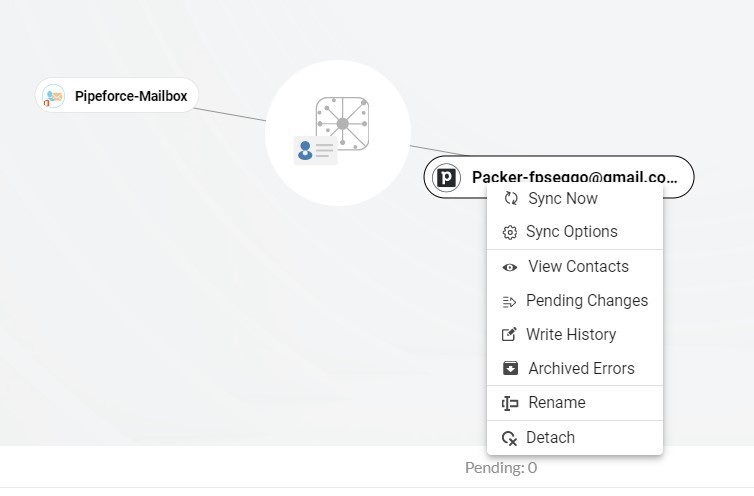
- Klicken Sie auf “Dem Hub erlauben, Elemente in dieser Spoke zu erstellen und zu synchronisieren”. Dies ermöglicht eine zweiseitige Synchronisierung vom Endpunkt zur Hub-Datenbank und zurück. Wählen Sie „Daten in der Spoke zu kategorisieren“, wenn Sie die zu synchronisierenden Elemente herausfiltern möchten.
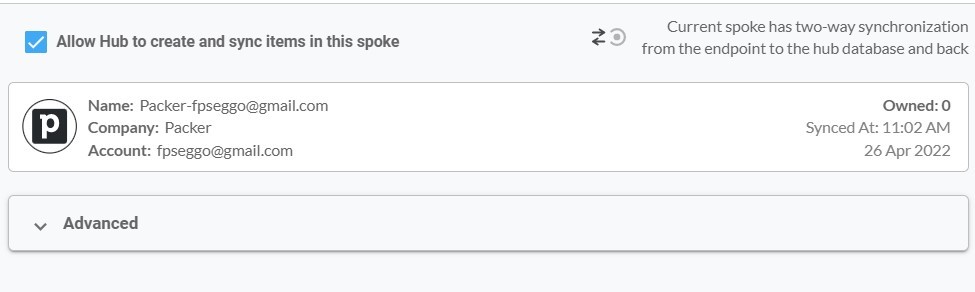
- Klicken Sie auf den Tab „Erweitert“ um die Kontaktfilterung fürPipedrive einzurichten. Dies würde es einem Benutzer ermöglichen, SharePoint in beide Richtungen mit Pipedrive zu synchronisieren und Hub-Elemente basierend auf bestimmten Kriterien zu erstellen.

- Klicken Sie auf “Jetzt synchronisieren”, um die Kontakte zwischen SharePoint und Pipedrive zu synchronisieren. Sie können auch die Synchronisierungsoptionen für jede Ihrer Spokes unten bearbeiten.
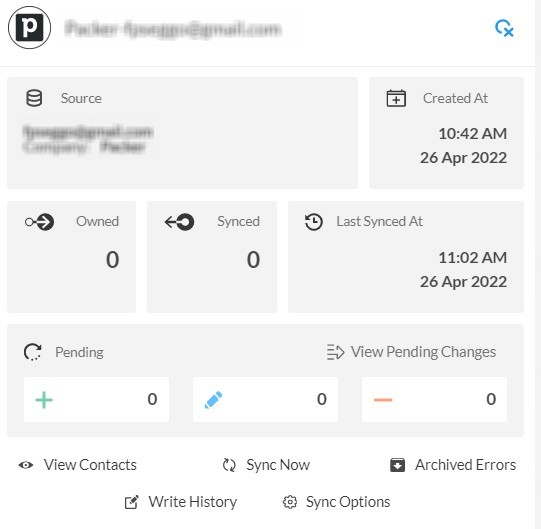
Schluss
Durch die Einrichtung einer zweiseitigen Kontaktsynchronisierung zwischen SharePoint und Pipedrive können Unternehmen Zeit bei der manuellen Kontaktsynchronisierung von Leads, Mitarbeitern, Anbietern und mehr sparen. Probieren Sie die leistungsstarke zweiseitige Kontaktsynchronisierung von CiraHub noch heute und überzeugen Sie sich selbst von den Ergebnissen!
Mehr Infos zu CiraHub!
CiraHub ist eine zweiseitige Synchronisierungsplattform für freigegebene Kontakte und Kalender für Benutzer von Microsoft Office 365, Exchange Server, CRM Synchronisierung von Pipedrive mit Office 365 Mailbox und anderen Microsoft Enterprise Anwendungen. Die Software ist so konzipiert, dass auch Personen ohne IT-Kenntnisse eine mehrseitige CRM-Synchronisierung und mehr (z. B. Kontakt- und Kalendersynchronisierung) für ihr Unternehmen einrichten können. Starten Sie Ihre CiraHub-Testversion noch heute!